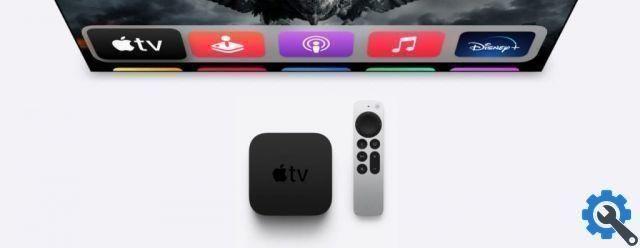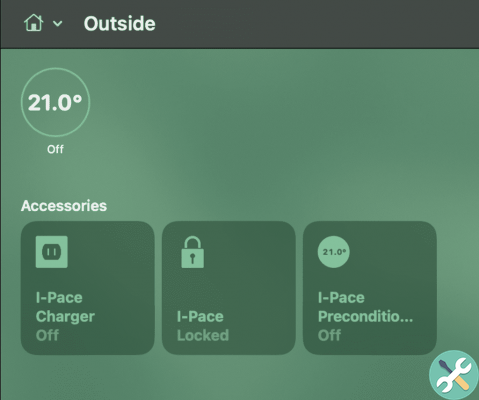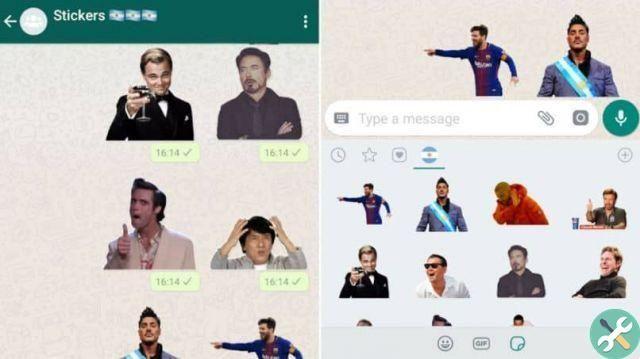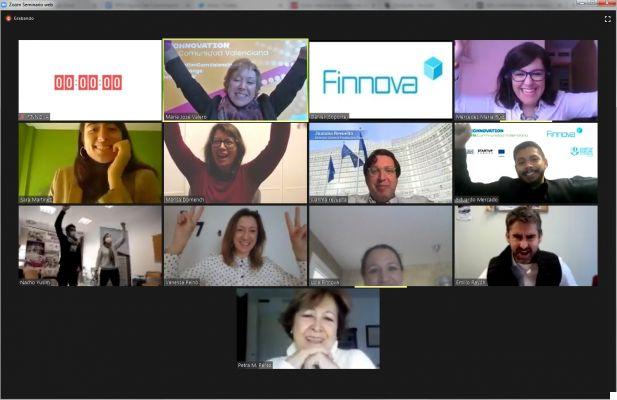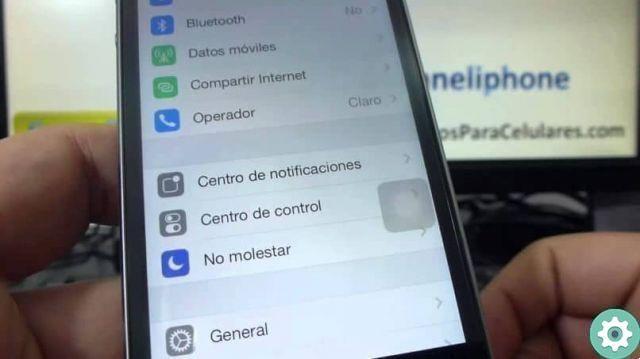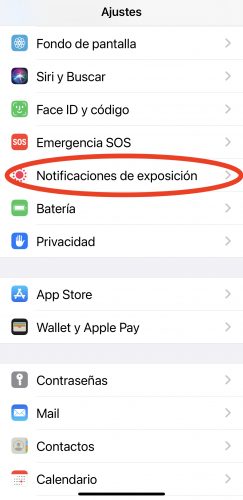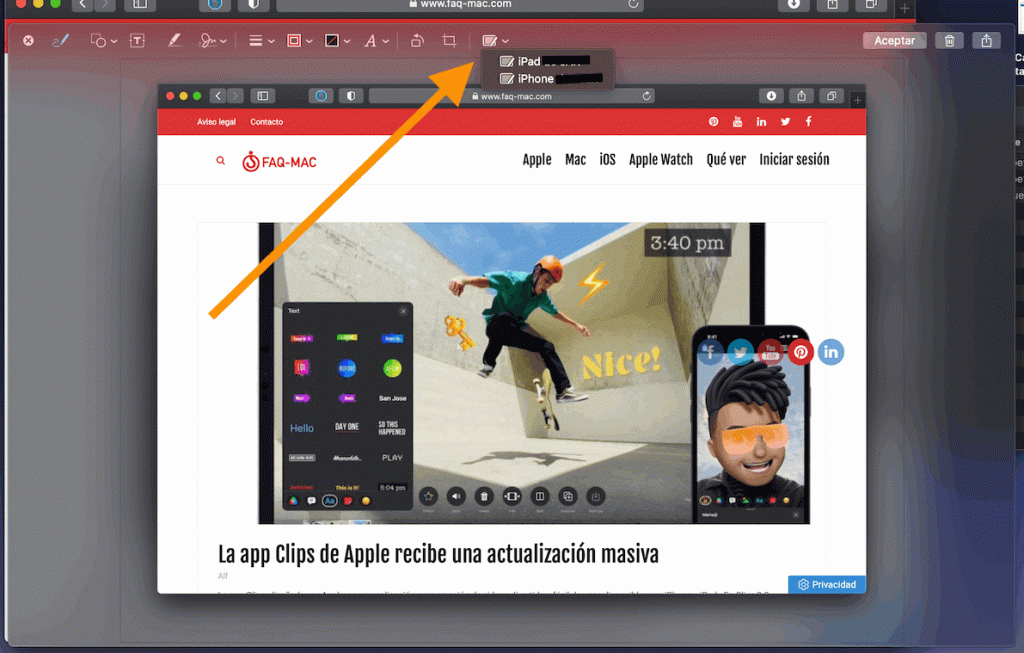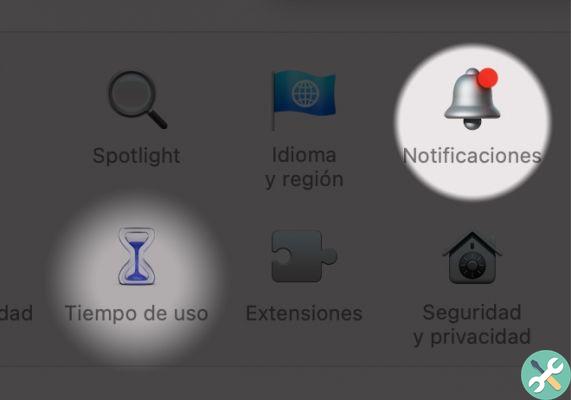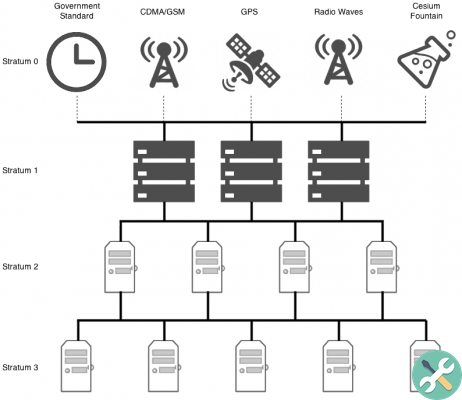Windows 11 nécessite un processeur compatible TPM 2.0 et une carte mère compatible pour l'installation. Bien qu'il ne soit pas disponible sur les Mac aujourd'hui, il existe des solutions de contournement.
Qu'est-ce que le TPM
Les acronymes signifient TPM Trusted Platform Module (Module Trusted Platform). Le TPM est une puce installée sur la carte mère de l'ordinateur. La puce TPM sert à stocker les clés de chiffrement Windows et ainsi protéger la confidentialité de vos fichiers les plus sensibles.
Normalement, s'il est installé sur la carte, il sera désactivé et vous devrez l'activer à l'aide du système d'exploitation lui-même ou d'un logiciel tiers.
Pour votre information, depuis 2016, les fabricants sont invités à insérer la puce TPM 2.0 dans les ordinateurs destinés à l'installation de Windows, et dans Windows 11, c'est déjà une condition essentielle pour pouvoir le faire.
Il est possible que votre carte mère n'ait pas la puce installée mais qu'elle ait le trou pour la faire et la connecter.
Si vous ne savez pas, vous devrez faire des recherches.
fenêtres 11
Microsoft vient de présenter Windows 11, avec une nouvelle interface utilisateur et des améliorations multitâches. Comme condition requise pour l'installer, une carte avec une puce TPM 2.0 installée et activée, ce qui, bien sûr, empêche les Mac de l'installer, car il s'agit d'une puce spécifique pour les ordinateurs qui utiliseront Windows.
Certains Mac ont un support TPM 2.0 sur le processeur, mais comme prévu, aucun n'a le trou dans la carte mère. Pour qu'un Mac Intel exécute officiellement Windows 11, Apple devra mettre à jour le Mac pour cette compatibilité ou Microsoft devra supprimer cette exigence.
Vous devez donc être clair sur le fait qu'il n'y a pas de support officiel pour exécuter Windows 11 sur un Mac.
Configuration système minimale requise pour Windows 11
Avant de tenter d'installer Windows 11, vérifiez d'abord la compatibilité de votre ordinateur avec les exigences de Microsoft. Quelles que soient les solutions de contournement qui peuvent être utilisées, l'ordinateur doit répondre aux spécifications minimales pour exécuter le système d'exploitation.
La configuration système requise pour Windows 11 est :
- Un "processeur 64 bits moderne" selon Microsoft
- Puce à 1 Ghz ou plus
- 2 noyau
- 64 Go d'espace de stockage
- 4 Go de RAM
- UEFI (Unified Extensible Firmware Interface ou Unified Extensible Firmware Interface), compatible avec Secure Book et TPM 2.0
- Écran 9 pouces avec résolution 1366 × 768
- Carte graphique compatible DirectX 12 / WDDM 2.x
Le TPM 2.0 obligatoire et d'autres exigences ne rendent compatibles que les processeurs fabriqués au cours des six dernières années (environ).
Les Mac Apple répondent à la plupart de ces spécifications dans les paramètres par défaut depuis des années, mais c'est le besoin de TPM 2.0 qui rend difficile de savoir si un modèle Mac sera pris en charge.
Les Mac suivants sont les premiers modèles avec TPM 2.0 sur le CPU.
- MacBook (Retina, 12 pouces, 2017)
- MacBook Air (13 pouces, 2017)
- MacBook Pro (15 pouces, 2016)
- MacBook Pro (13 pouces, 2016, quatre ports Thunderbolt 3)
- MacBook Pro (13 pouces, 2016, deux ports Thunderbolt 3)
- Mac mini (2018)
- iMac Pro (2017)
- iMac (Retina 5K, 27 pouces, 2017)
- iMac (Retina 4K, 21,5 pouces, 2017)
- iMac (21,5 pouces, 2017)
- Mac Pro (2019)
Tout Mac sorti avant les modèles ci-dessus ne sera jamais officiellement compatible avec Windows 11. Tout Mac sorti après ces modèles doté d'un processeur Intel répondra aux exigences nécessaires pour exécuter le système d'exploitation, mais aucun support officiel n'a été fourni et non attendons ce ..
Heureusement, en utilisant une solution de contournement, les utilisateurs peuvent contourner l'exigence TPM 2.0. Cela signifie qu'avec la solution de contournement, Windows 11 fonctionnera sur n'importe quel Mac capable d'exécuter Windows 10 qui répond aux autres spécifications minimales.
Comment installer Windows 11 sur Mac avec un fichier ISO personnalisé
Créer un fichier ISO personnalisé pour installer Windows 11 sur Mac

De quoi as-tu besoin
- Un Mac qui répond à la configuration système minimale requise pour Windows 11
- Fenêtres ISO 10
- Fenêtres ISO 11
- Toute application pour créer des fichiers ISO
Notez que votre Mac doit répondre à la configuration système minimale requise pour exécuter Windows 11, comme 64 Go de stockage et un processeur double cœur. Cependant, la solution de contournement ignore l'exigence TPM 2.0, elle peut donc être ignorée.
Comment créer un fichier ISO personnalisé pour contourner l'exigence de Windows 11 TPM 2.0
- Montez le fichier ISO de Windows 11 à l'aide de DiskImageMounter
- Copiez le contenu du média dans un nouveau dossier sur le bureau
- Démontez le fichier image de Windows 11
- Ouvrez l'image d'installation de Windows 10 à l'aide de DiskImageMounter
- Ouvrez le dossier "Sources"
- Copiez "Install.wim" sur le bureau
- Démontez le fichier ISO de Windows 10
- Modifiez l'extension de fichier "Install.wim" en utilisant "Get Info" dans le menu contextuel
- Sélectionnez "Nom et extension" et changez le nom du fichier en "Install.esd"
- Rouvrez le dossier contenant le contenu ISO de Windows 11
- Ouvrez le dossier "sources"
- Supprimez le fichier "Install.esd" qui s'y trouve
- Déplacez le nouveau fichier "Install.esd" que vous avez modifié dans le dossier "Fonts"
- Utiliser une application de création de fichier ISO pour convertir le dossier Windows 11 en fichier ISO
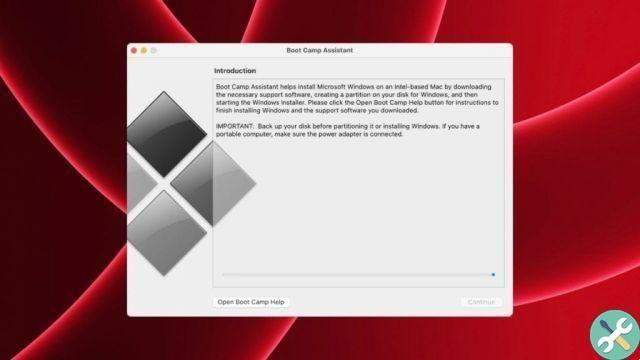
Installez Windows 11 à partir d'un fichier ISO personnalisé dans Boot Camp
- Camp d'entraînement d'avril
- Choisissez le fichier ISO personnalisé
- Cliquez sur "Installer"
Le programme d'installation de Windows 11 doit être exécuté via Boot Camp. Suivez les instructions à l'écran pour démarrer Windows 11.
Le programme d'installation de Windows 11 Boot Camp s'ouvrira au premier démarrage du système d'exploitation. Suivez les instructions pour installer les pilotes de compatibilité et terminer l'installation.
Nous ne recommandons généralement pas cette procédure. Il pourrait arriver que toute mise à jour de Windows 11 casse l'installation et il reste à voir si Microsoft mettra en place des contrôles TPM 2.0 plus robustes avant la sortie, ce qui invaliderait ce système.
Il faudra aussi attendre de voir quelles solutions logicielles de virtualisation comme Parallels ou VMware pourront mettre en place pour faciliter l'installation de Windows 11 aussi bien sur Mac avec Intel que sur Mac avec M1.
Via l'IA